
时间:2020-09-30 13:32:48 来源:www.win10xitong.com 作者:win10
我们在使用pc的时候,有时候会遇到win10无线网卡驱动怎么安装的情况,估计还会有更多的网友以后也会遇到win10无线网卡驱动怎么安装的问题,所以今天我们先来分析分析,那我们可不可以自己独立解决呢?我们只需要按照:1、找到你路由器的品牌官方网站,找到“服务支持”,小编这里使用的是“TP-LINK”。2、输入你的路由器型号,在路由器的底部会有纸条详细的说明,输入好后点击搜索就可以很轻松的处理了。下面就由小编给大家带来win10无线网卡驱动怎么安装的具体操作举措。

2、输入你的路由器型号,在路由器的底部会有纸条详细的说明,输入好后点击搜索。
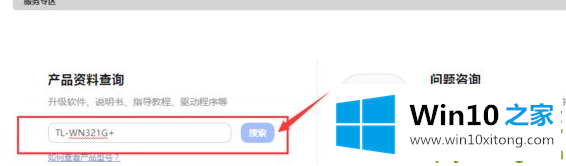
3、在搜索出来的下载地址中,找到该路由器的无线网卡驱动。
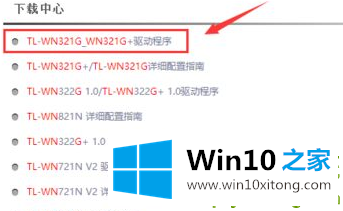
4、进到详细页面后,点击下载,如图所示。
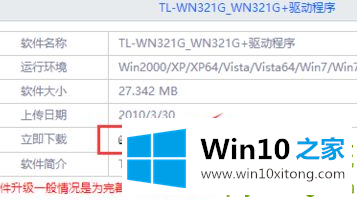
5、将压缩包下载解压后,双击“setup”进行安装。

6、根据安装向导一步步的点击下一步,直到完成即可。

7、安装完无线网卡驱动后,点击右下角的wifi图标即可连接wifi。
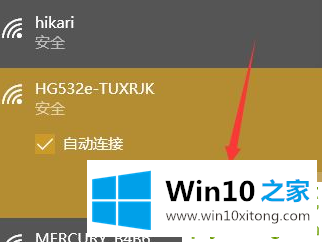
解决win10无线网卡驱动安装方法就是上面这些,希望小编的分享能帮助到你们。
win10无线网卡驱动怎么安装的具体操作举措就在上面已经全部告诉大家了,通过上面讲的方法就可以解决win10无线网卡驱动怎么安装的问题了,希望对您有所帮助。